很多小伙伴在使用wps的过程中会碰到各种各样的问题,这不就有小伙伴问小编wps如何插入图表,于是小编仔细的研究了一番,总算找到了wps表格数据生成柱状图的方法,让大家轻松掌握插入图表的方法,大家有需要的话,可以来系统城查看小编为大家整理好的操作步骤哦。

wps如何插入图表?
具体步骤如下:
1.打开WPS;

2.进入WPS软件,选择新建;
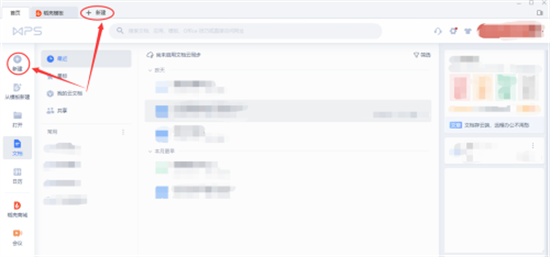
3.“新建”之后,选择WPS的其中的文档格式,这里选用“文字”-“新建空白文档”;
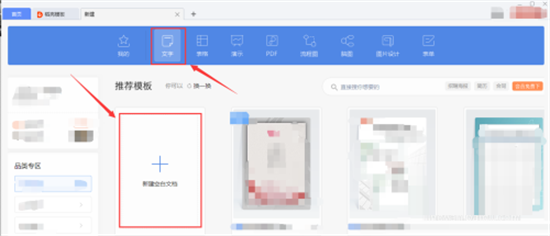
4.进入“文字”编辑界面,选择编辑栏中的“插入”;
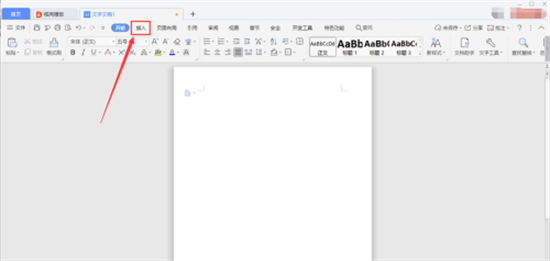
5.“插入”菜单栏中有个“图表”,点击;
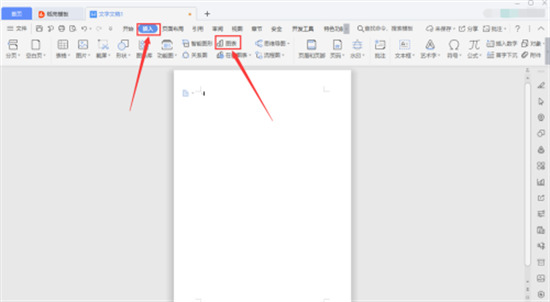
6.“图表”弹出的选择对话框,有收费的与免费的,根据自己需求选择,最后“插入”。
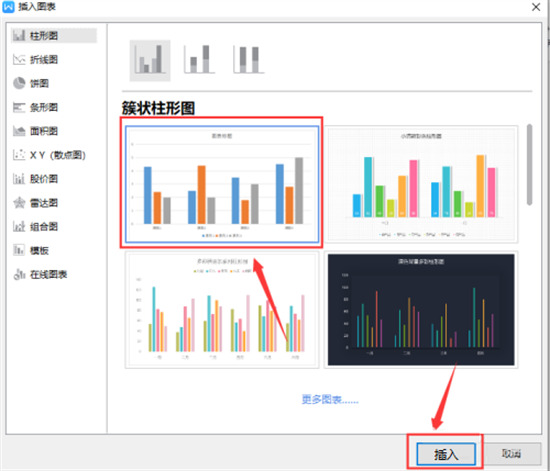
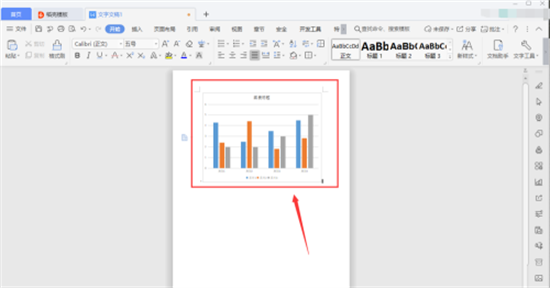
以上就是小编为大家带来的wps如何插入图表的方法了,希望能帮助到大家。
 站长资讯网
站长资讯网